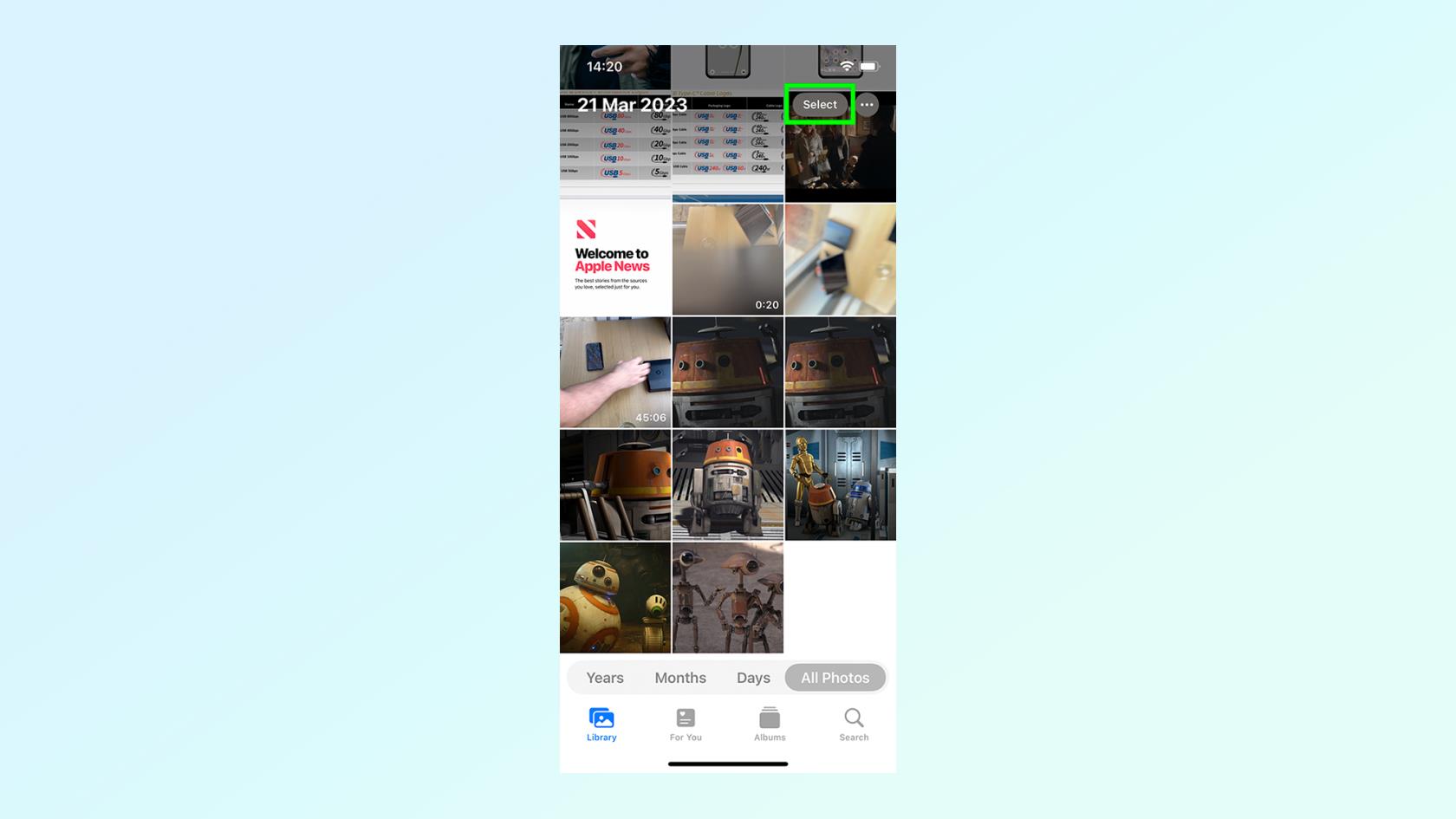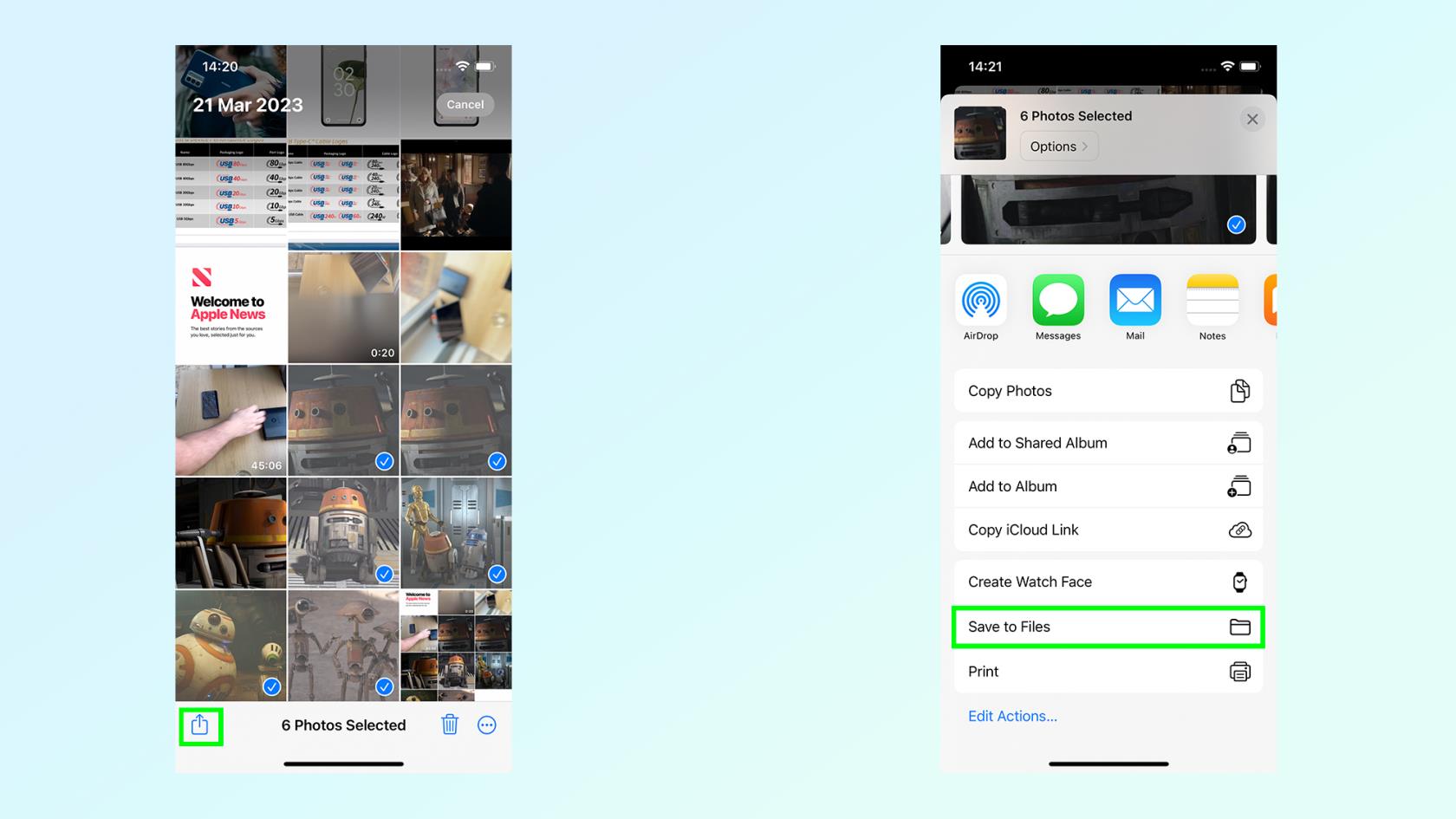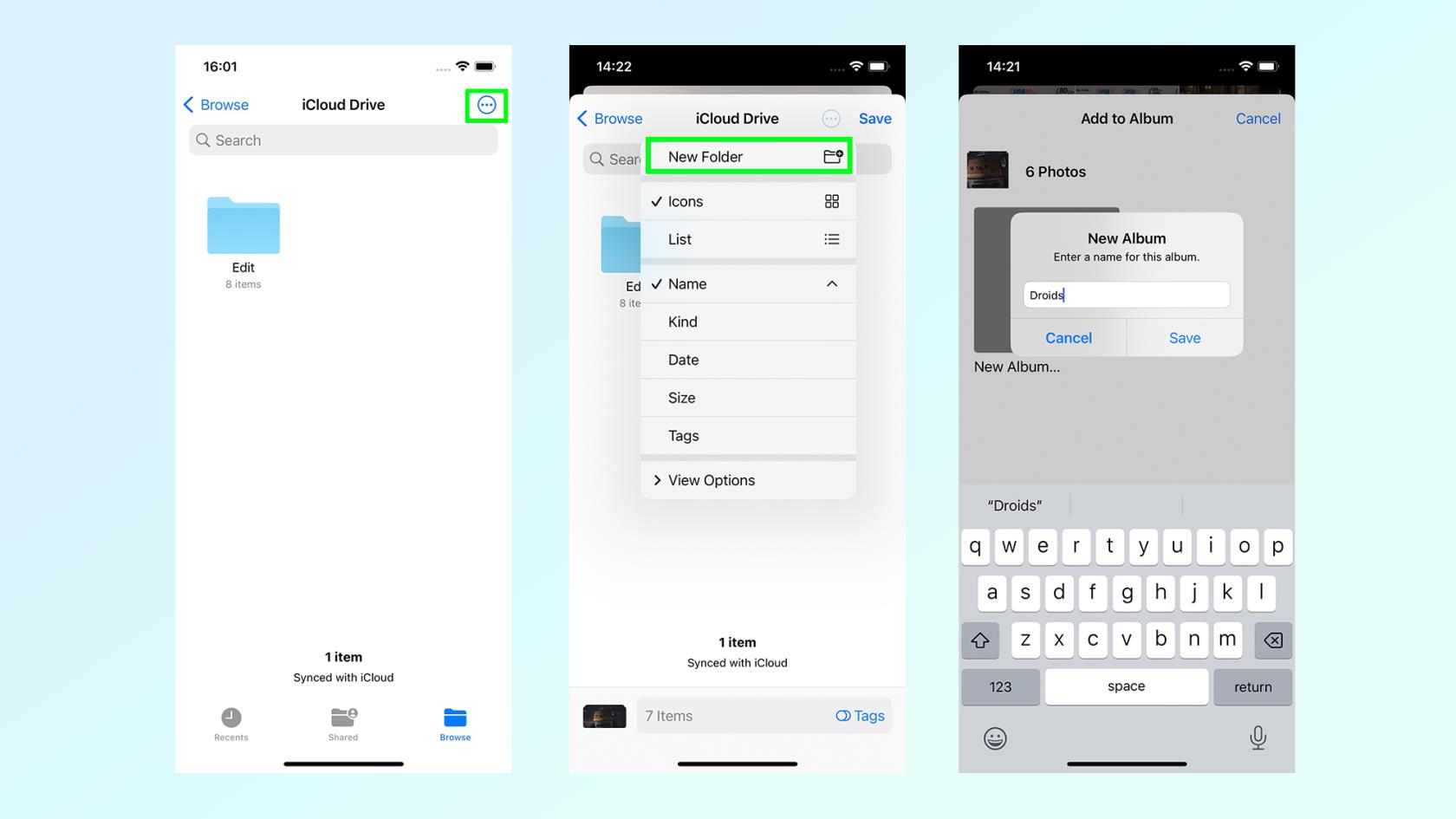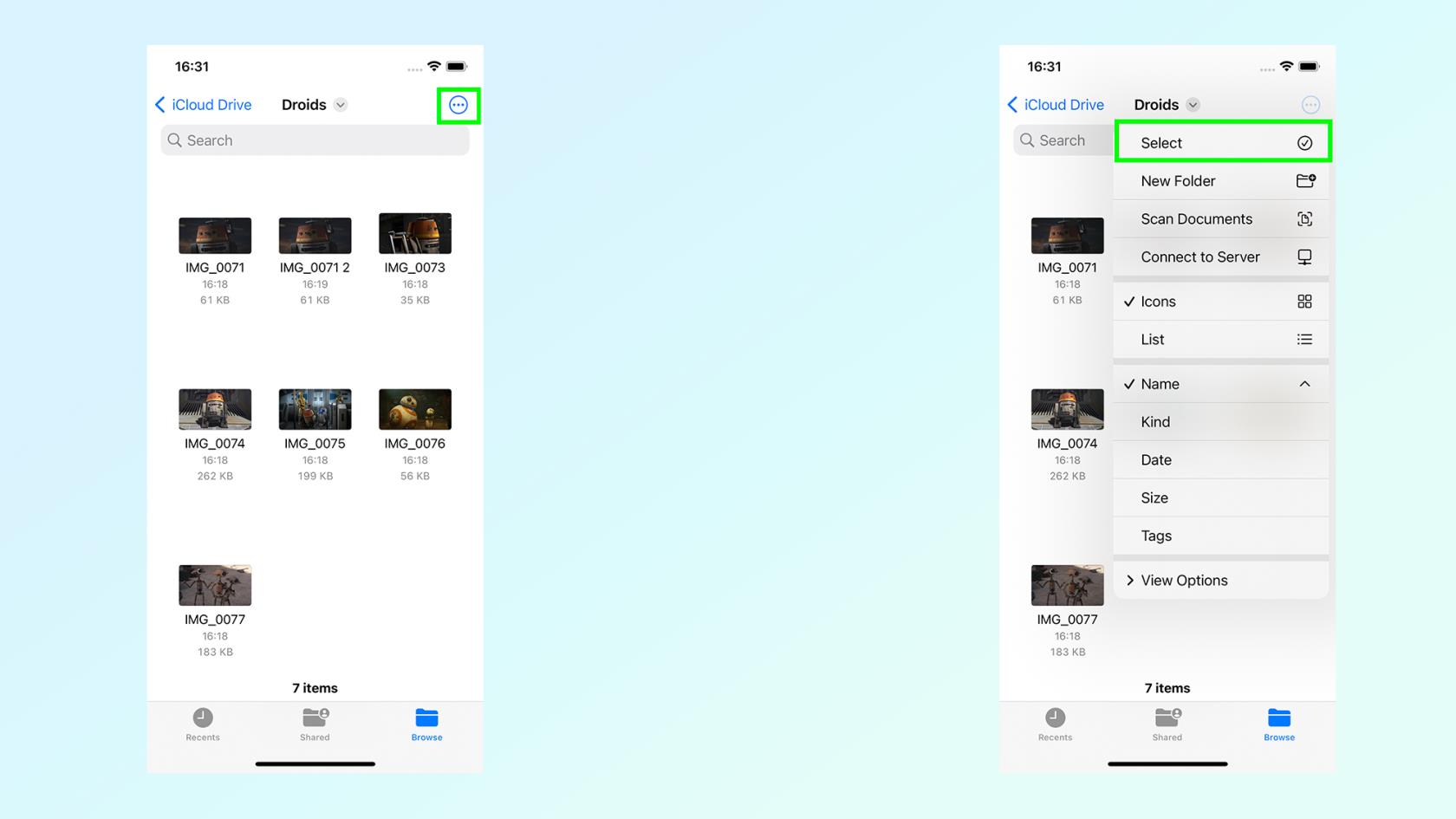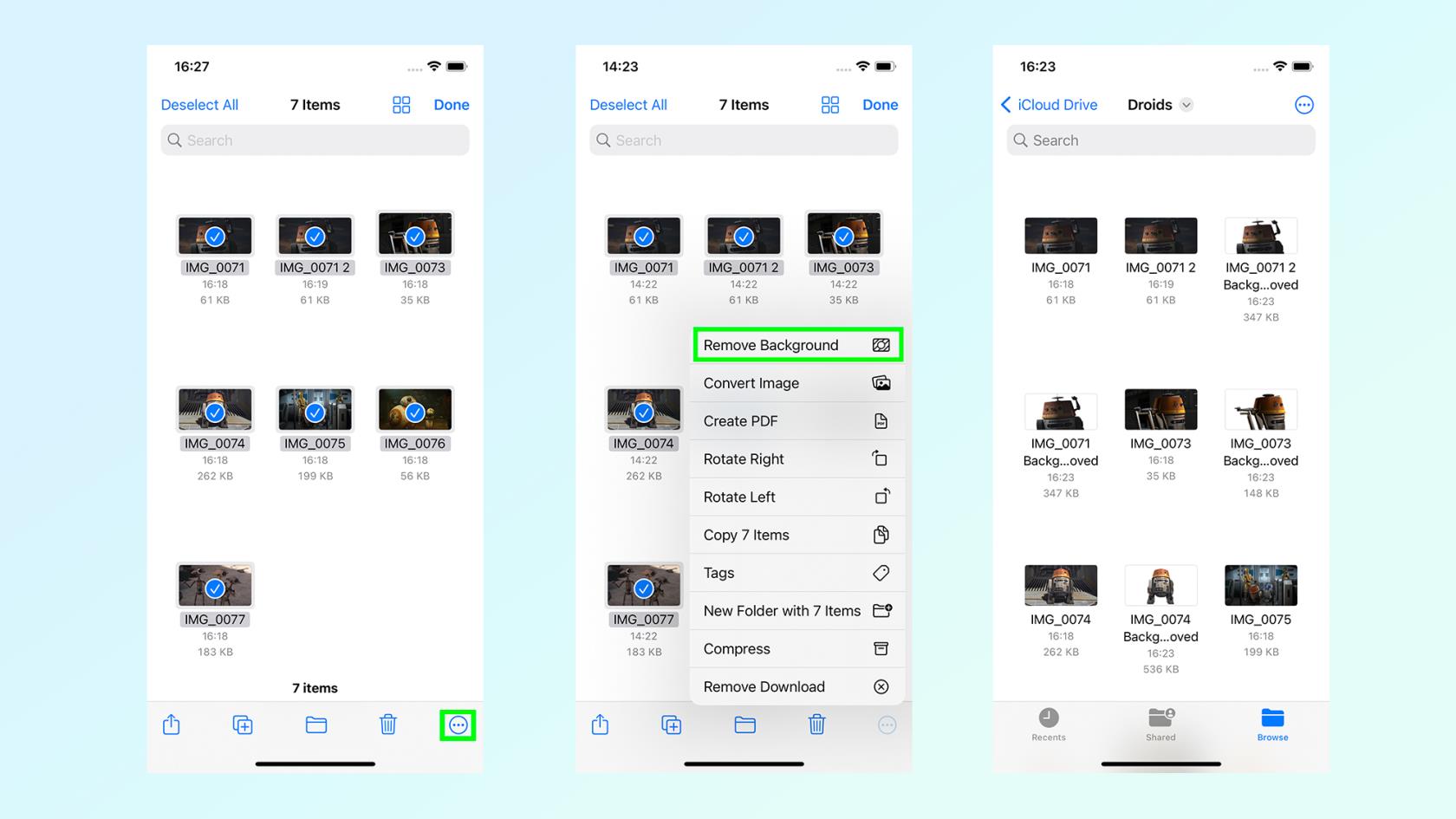Das Bearbeiten von Fotos auf Ihrem iPhone ist in den letzten Jahren viel einfacher geworden und die Funktionen selbst werden mit jeder neuen iOS-Version besser. Es gibt schließlich einen Grund, warum Apple Photos auf unserer Liste der besten Fotobearbeitungs-Apps steht.
Allerdings kann es etwas zeitaufwändig werden, wenn Sie eine Menge Bilder haben, die bearbeitet werden müssen. Glücklicherweise verfügt Ihr iPhone über eine versteckte Funktion, mit der Sie mehrere Fotos gleichzeitig bearbeiten können.
Mit dieser Funktion können Sie Dinge wie Zuschneiden und Anwenden von Filtern nicht durchführen, aber wenn Sie Ihre Ausrichtung anpassen, den Hintergrund entfernen oder Dateitypen ändern müssen, ist diese Anleitung hilfreich. So bearbeiten Sie mehrere iPhone-Fotos gleichzeitig.
@mqtechtok
♬ Blade Runner 2049 – Synthwave Goose
So bearbeiten Sie mehrere iPhone-Fotos gleichzeitig
1. Öffnen Sie Apple Fotos und wählen Sie die Fotos aus, die Sie bearbeiten möchten
2. Geben Sie diese Bilder frei und speichern Sie sie in einem neuen Ordner unter „Dateien“.
3. Öffnen Sie Dateien und wählen Sie die Fotos aus, die Sie bearbeiten möchten
4. Drücken Sie unten rechts auf das Dreipunktmenü und wählen Sie Ihre Bearbeitungsoption
Lesen Sie weiter für detailliertere Anweisungen
1. Wählen Sie die Fotos aus, die Sie in Apple Fotos bearbeiten möchten
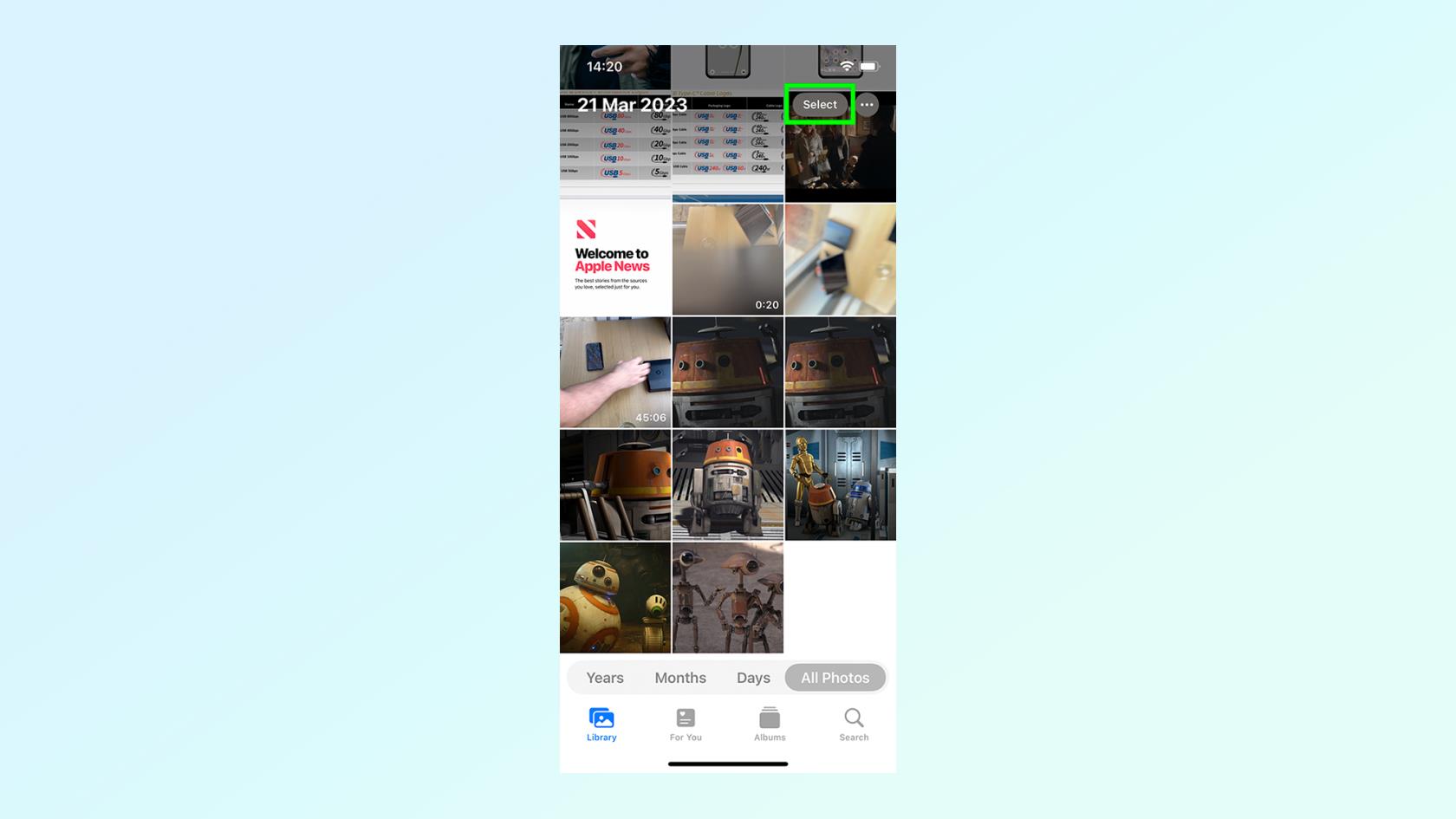
(Bild: © Future)
Als Erstes gehen Sie in die Apple Fotos-App und wählen alle Bilder aus, die Sie bearbeiten möchten. Tippen Sie dazu oben rechts auf die Option „Auswählen“ und dann auf die Miniaturansicht jedes relevanten Bilds.
2. Speichern Sie diese Bilder in der Dateien-App
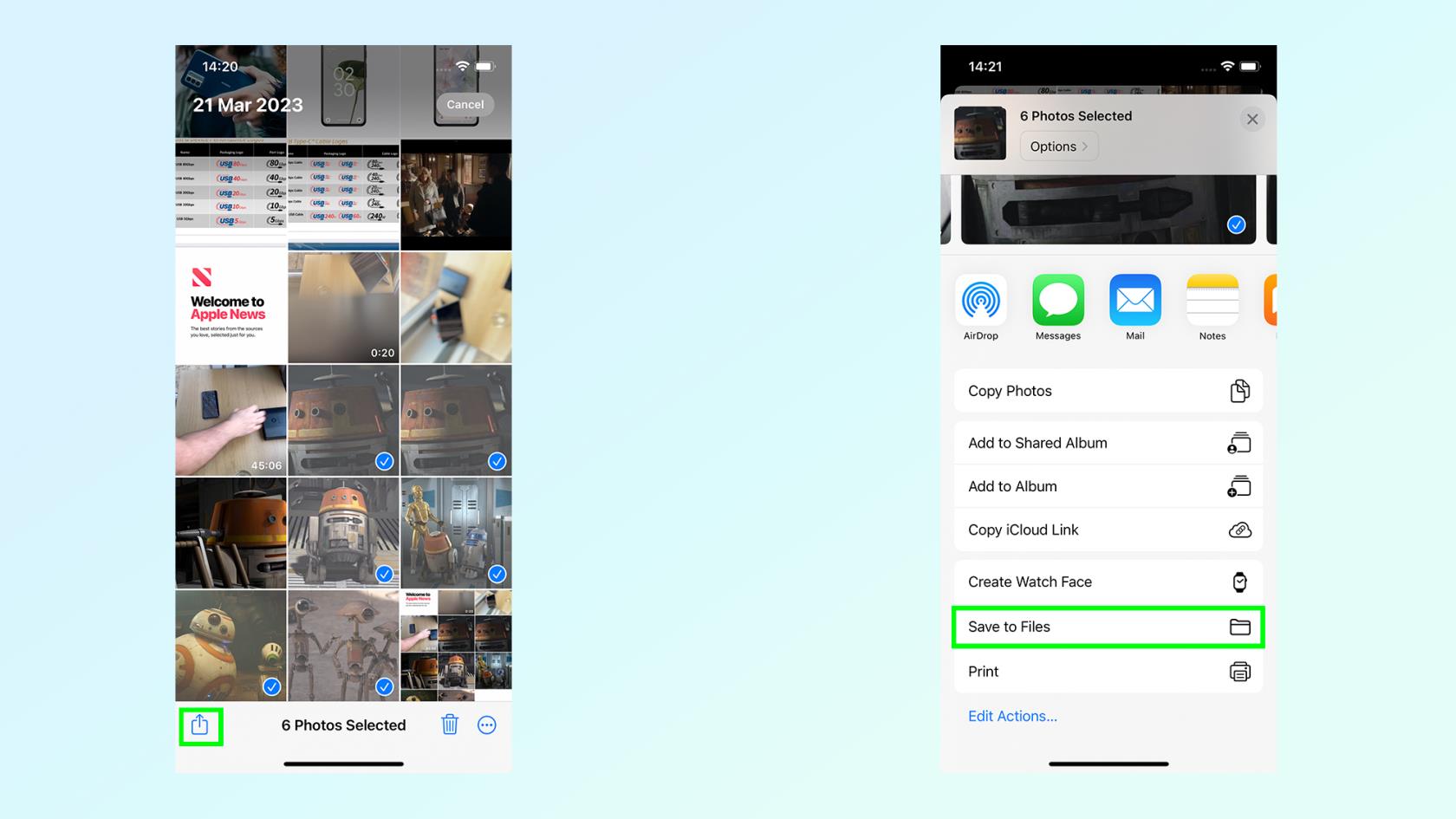
(Bild: © Future)
Diese Bilder müssen nun in die Dateien-App des iPhones übertragen werden. Wenn Sie Ihre Bilder ausgewählt haben, tippen Sie unten links auf das Symbol „Teilen “ und anschließend auf „In Dateien speichern“.
3. Erstellen Sie einen neuen Ordner unter „Dateien“.
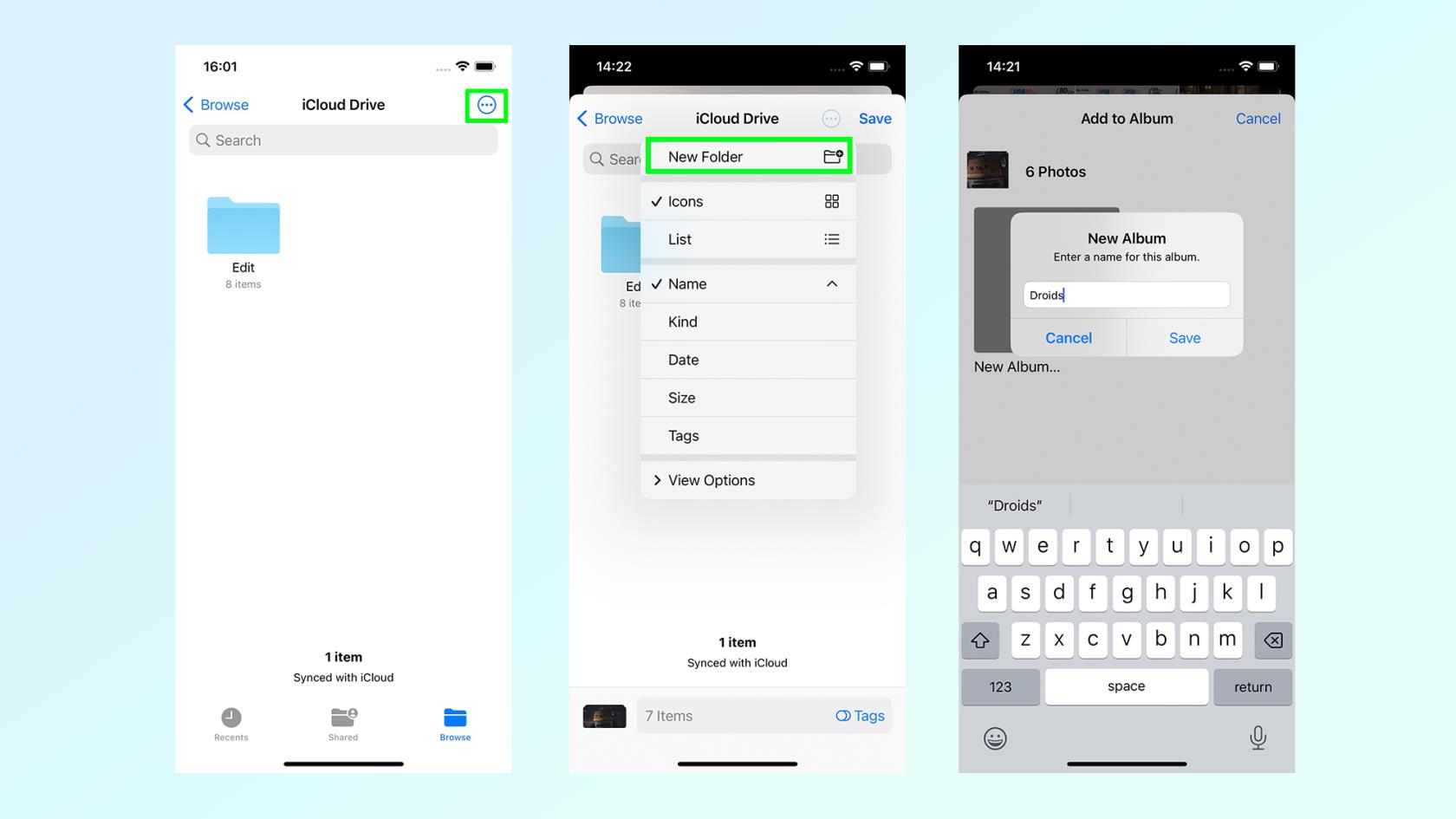
(Bild: © Future)
Bevor Sie den Speichervorgang tatsächlich abschließen können, müssen Sie einen neuen Ordner erstellen. Tippen Sie oben rechts auf das Menü mit den drei Punkten und wählen Sie „ Neuer Ordner“ . Anschließend werden Sie aufgefordert, diesem Ordner einen Namen zu geben. Dadurch wird er automatisch geöffnet. Klicken Sie oben rechts auf „Speichern“ , um den Schritt abzuschließen.
4. Wählen Sie die Bilder in der Dateien-App aus
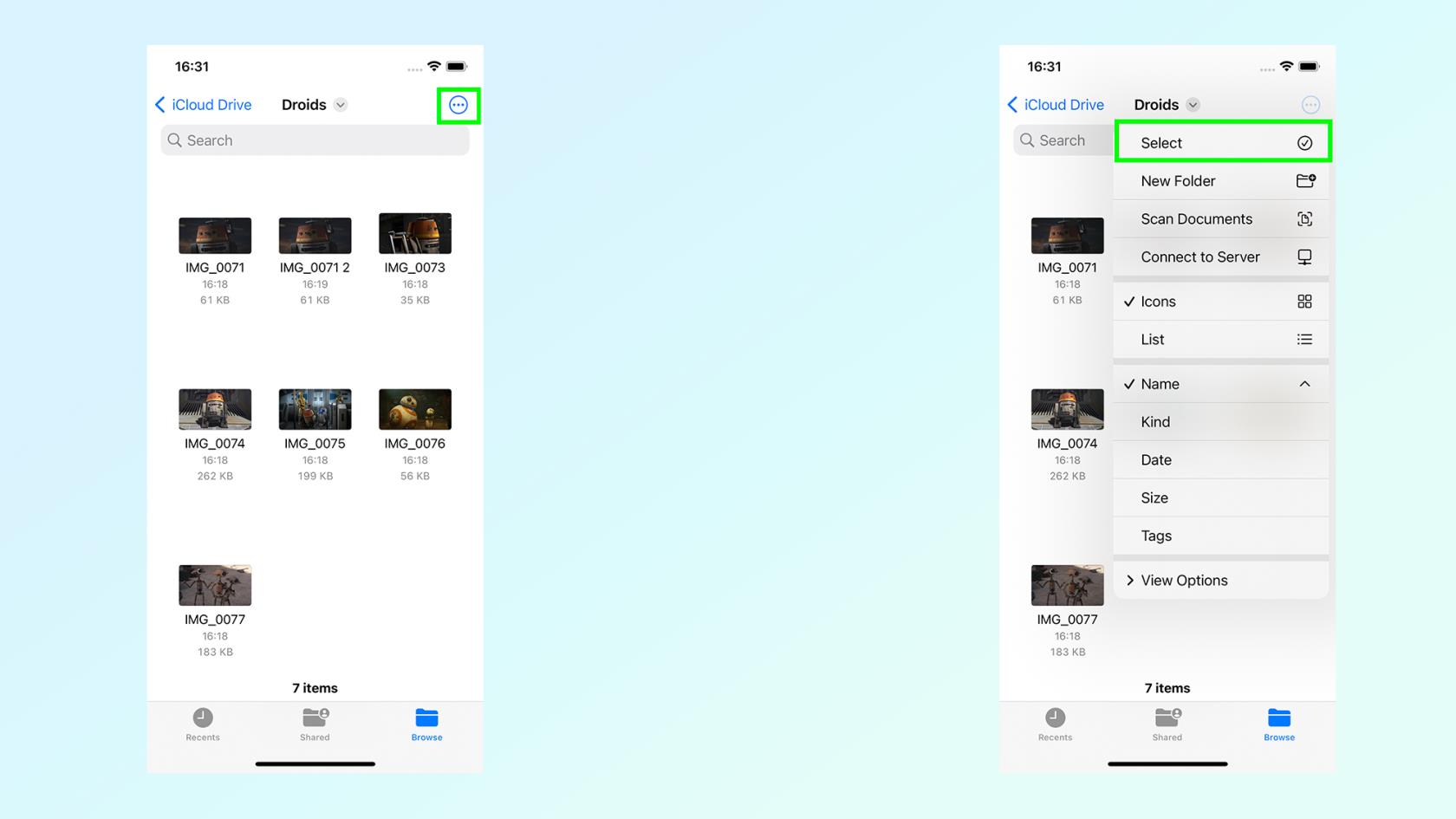
(Bild: © Future)
In einer nahezu Wiederholung von Schritt 1 müssen Sie nun diese Bilder in der Dateien-App auswählen. Navigieren Sie zu dem Ordner, den Sie gerade erstellt haben, und klicken Sie oben rechts auf das Dreipunktmenü und anschließend auf „ Auswählen“. Wählen Sie dann die Bilder aus, die Sie bearbeiten möchten.
5. Bearbeiten Sie die Bilder
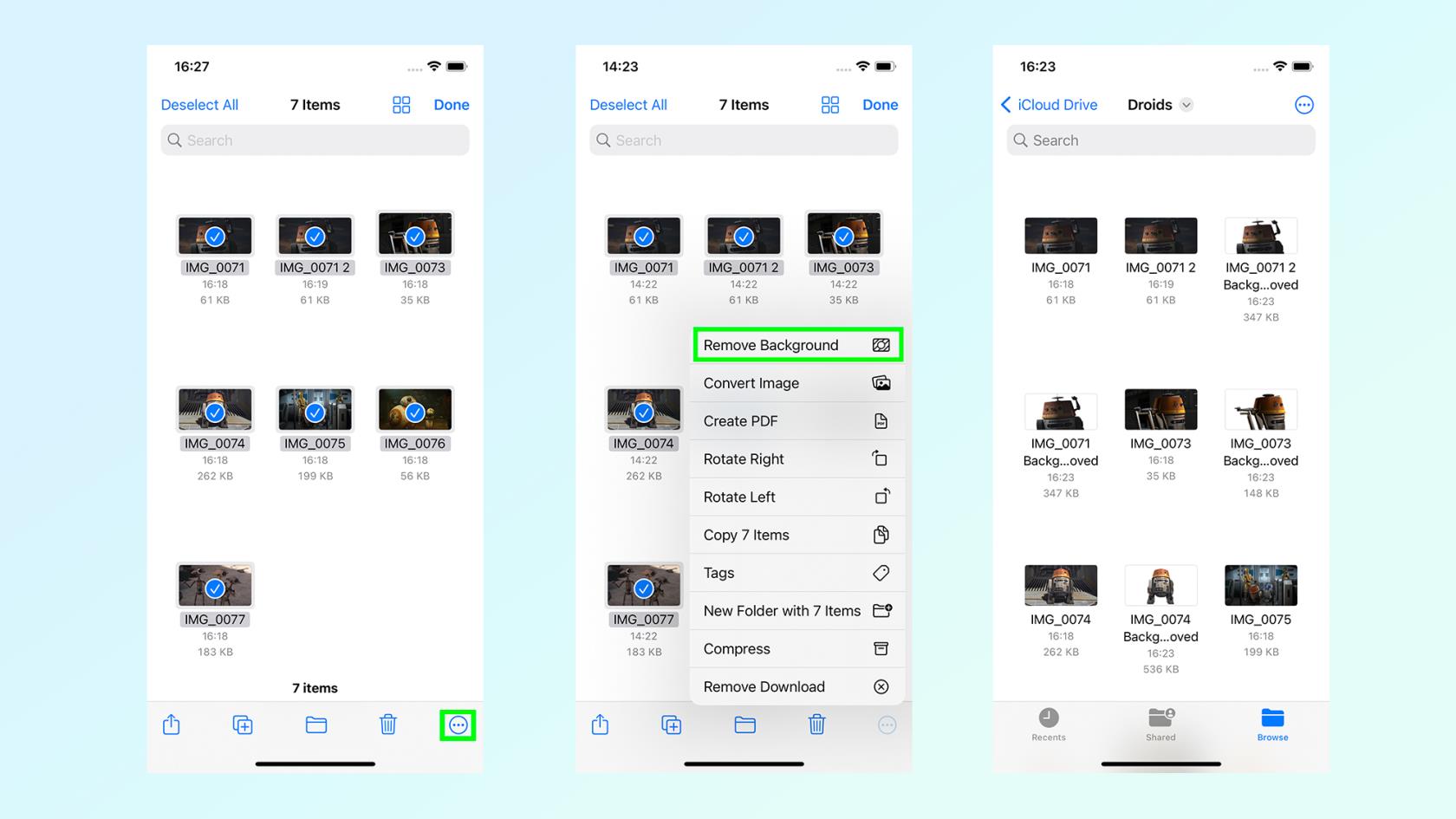
(Bild: © Future)
Nachdem Sie Ihre Bilder ausgewählt haben, klicken Sie unten rechts auf das Dreipunktmenü . Von dort aus wählen Sie die Bearbeitungsoption Ihrer Wahl aus – in unserem Fall war es das Entfernen des Hintergrunds.
Weitere Optionen sind das Drehen nach links oder rechts, das Hinzufügen aller Bilder zu einer neuen PDF-Datei oder das Konvertieren des Bilds in die Dateitypen JPEG, PNG und HEIF.
Und so bearbeiten Sie mehrere Fotos gleichzeitig. Bedenken Sie jedoch, dass der Umfang dieser Methode sehr begrenzt ist und dass in Apple Fotos unzählige weitere Bearbeitungsoptionen verfügbar sind, wenn Sie Bilder einzeln bearbeiten. Es gibt schließlich einen Grund, warum es auf unserer Liste der besten Bildbearbeitungs-Apps steht. Wenn Sie jedoch schnell eine dieser Funktionen für eine Reihe von Bildern ausführen müssen, wissen Sie genau, was zu tun ist.
Mehr aus unserem Leitfaden
Wenn Sie noch mehr Tipps und Tricks für Ihr Apple iPhone erfahren möchten , haben wir eine Reihe von Ratgebern zu einer ganzen Reihe nützlicher Funktionen. Wenn Ihr Telefon etwas langsam läuft, lesen Sie unbedingt unsere Anleitung zum Löschen des Arbeitsspeichers auf dem iPhone . Wenn Ihre Sonnenbrille Face ID nicht mehr funktioniert, erfahren Sie, wie Sie Ihr iPhone mit der Sprachsteuerung entsperren . Wenn die Helligkeit des Displays Probleme bereitet, lesen Sie, wie Sie den Dunkelmodus auf dem iPhone aktivieren . Darüber hinaus bieten wir nützliche Anleitungen zum Aktualisieren Ihres iPhones und zum Sichern Ihres iPhones .